So aktivieren Sie den neuen Volume Mixer in Windows 11 Build 25281
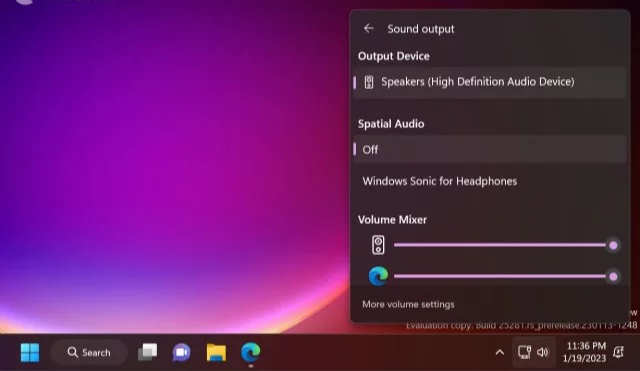
Windows 11 Build 25281 verfügt über einen neuen versteckten Lautstärkemixer, der es Ihnen endlich ermöglicht, die Lautstärke für bestimmte Anwendungen zu ändern, zwischen Ausgabegeräten zu wechseln und zusätzliche Funktionen wie Spatial Audio zu aktivieren. Sicher, Sie brauchen immer noch einen zusätzlichen Klick, um auf den neuen Lautstärkeregler zuzugreifen, aber zumindest Windows 11 erfordert nicht mehr, dass Sie in die App „Einstellungen“ eintauchen oder die Spielleiste verwenden, nur um eine App ein wenig aufzudrehen.
Es ist erwähnenswert, dass Microsoft noch keinen neuen Lautstärkemixer angekündigt hat, also müssen Sie die ViveTool-App verwenden, damit es funktioniert.
Wichtig: Sichern Sie wichtige Daten, bevor Sie ausgeblendete Funktionen in frühen Versionen von Windows 11 aktivieren. Möglicherweise treten Fehler, Instabilität oder Datenverlust auf, nachdem Sie die Aktivierung von Funktionen erzwungen haben, die Microsoft vor der Öffentlichkeit verbirgt.
So aktivieren Sie den neuen Volume Mixer in Windows 11 Build 25281
1. Laden Sie ViveTool aus dem GitHub-Repository herunter.
2. Extrahieren Sie die Dateien an einen Ort Ihrer Wahl, z. B. C:\Vive.
3. Führen Sie Windows Terminal als Administrator aus und wechseln Sie zum Befehlszeilenprofil.
4. Navigieren Sie mit dem CD-Befehl zum ViveTool-Ordner. Beispiel: CD C:\Vive.
5. Geben Sie vivetool /enable /id:42106010 ein und drücken Sie die Eingabetaste.
6. Starten Sie Ihren Computer neu.
7. Klicken Sie auf die Lautstärkeanzeige und dann auf die Schaltfläche neben dem Schieberegler, um den neuen Mixer zu öffnen.
Wenn Sie alles zurücksetzen möchten, wiederholen Sie die obigen Schritte und ersetzen Sie /enable durch /Deaktivieren Sie den Befehl in Schritt 5.